NVM安装使用教程
1、背景
由于需要创建新的项目,但是发现之前的node+angular+ionic环境的版本已无法支持创建新的项目,原因是生成的项目要求的angular版本是最新的,高于本地的版本,导致项目无法启动,各种报错。所以由此产生使用NVM来对node、angular版本进行管理。
2、NVM安装
安装前必须要做的步骤
因为多数朋友都是之前安装过node环境的,或者多次安装nvm,又卸载的情况,导致nvm安装后无法正常使用,比如命令找不到,或者对应的全局脚手架无法跟着node版本切换而切换。
这里给出最大可能的解决方法:需要把你之前安装的node文件全部删除,先在程序里去卸载你安装的node,再检查一下环境变量中,node的环境变量是否已经移除,然后去C盘user文件夹下APPdata/roaming/以及local文件夹下找到npm-cache和node_moudel文件夹,全部删除。
安装步骤
下载地址:https://github.com/coreybutler/nvm-windows/releases
如有最新版本,则下载最新版本即可
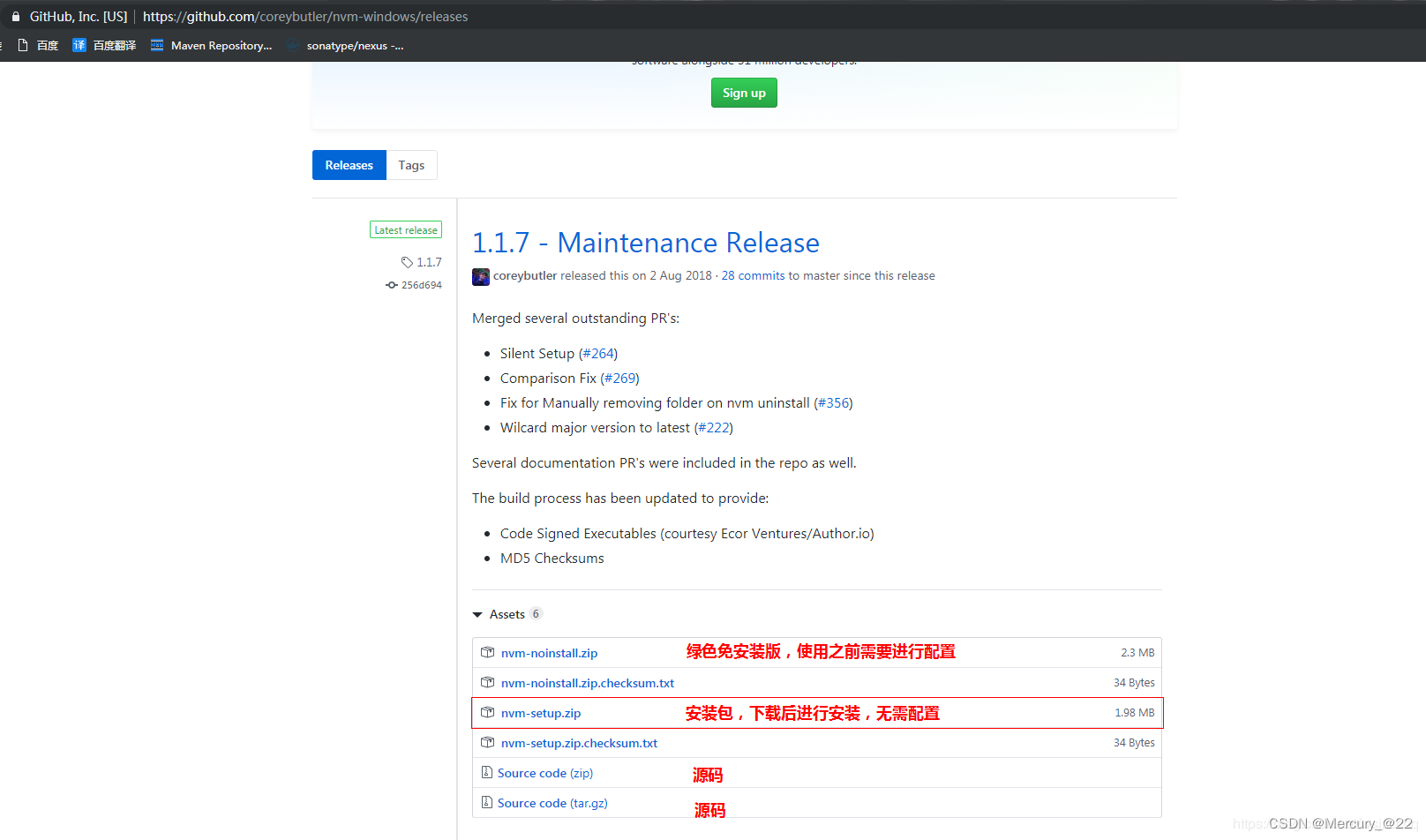
这里没有使用默认的安装目录,修改安装目录为 D:\system\nvm,读者可自行决定安装目录
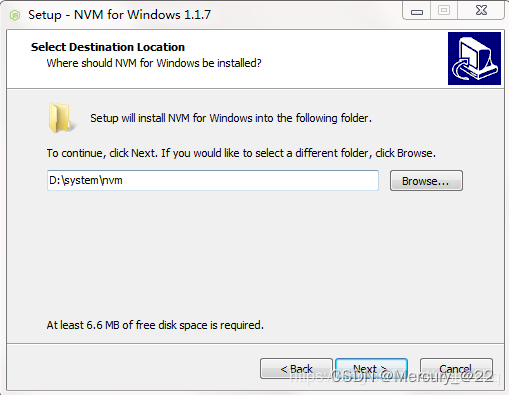
设置nodejs的安装目录,D:\system\nodejs
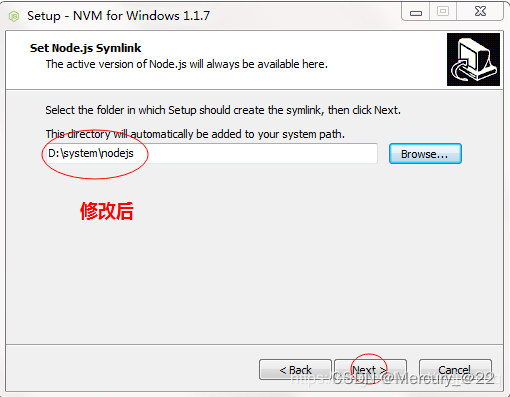
一直安装,直至完成。
检验NVM是否安装成功
nvm -v
环境无需进行其他的设置。
3、NVM常用命令
- nvm --help 可列出所有的指令用法
- nvm arch [32|64] : 显示node是运行在32位还是64位模式。指定32或64来覆盖默认体系结构。
- nvm install <version> [arch]: 该可以是node.js版本或最新稳定版本latest。(可选[arch])指定安装32位或64位版本(默认为系统arch)。设置[arch]为all以安装32和64位版本。在命令后面添加--insecure ,可以绕过远端下载服务器的SSL验证。
- nvm list [available]: 列出已经安装的node.js版本。可选的available,显示可下载版本的部分列表。这个命令可以简写为nvm ls [available]。
- nvm on: 启用node.js版本管理。
- nvm off: 禁用node.js版本管理(不卸载任何东西)
- nvm proxy [url]: 设置用于下载的代理。留[url]空白,以查看当前的代理。设置[url]为none删除代理。
- nvm node_mirror [url]:设置node镜像,默认为https://nodejs.org/dist/.。我建议设置为淘宝的镜像https://npm.taobao.org/mirrors/node/
- nvm npm_mirror [url]:设置npm镜像,默认为https://github.com/npm/npm/archive/。我建议设置为淘宝的镜像https://npm.taobao.org/mirrors/npm/
- nvm uninstall <version>: 卸载指定版本的nodejs。
- nvm use [version] [arch]: 切换到使用指定的nodejs版本。可以指定32/64位[arch]。nvm use <arch>将继续使用所选版本,但根据提供的值切换到32/64位模式的<arch>
- nvm root [path]: 设置 nvm 存储node.js不同版本的目录 ,如果未设置,将使用当前目录。
- nvm version: 显示当前运行的nvm版本,可以简写为nvm v
4、NVM切换使用
1、使用nvm安装需要的nodejs,这里安装了10.16.0和8.14.1两个版本来测试
nvm install 10.16.0 64
nvm install 8.14.1 642、可以看到D:\system\nvm下出现两个版本的node文件夹
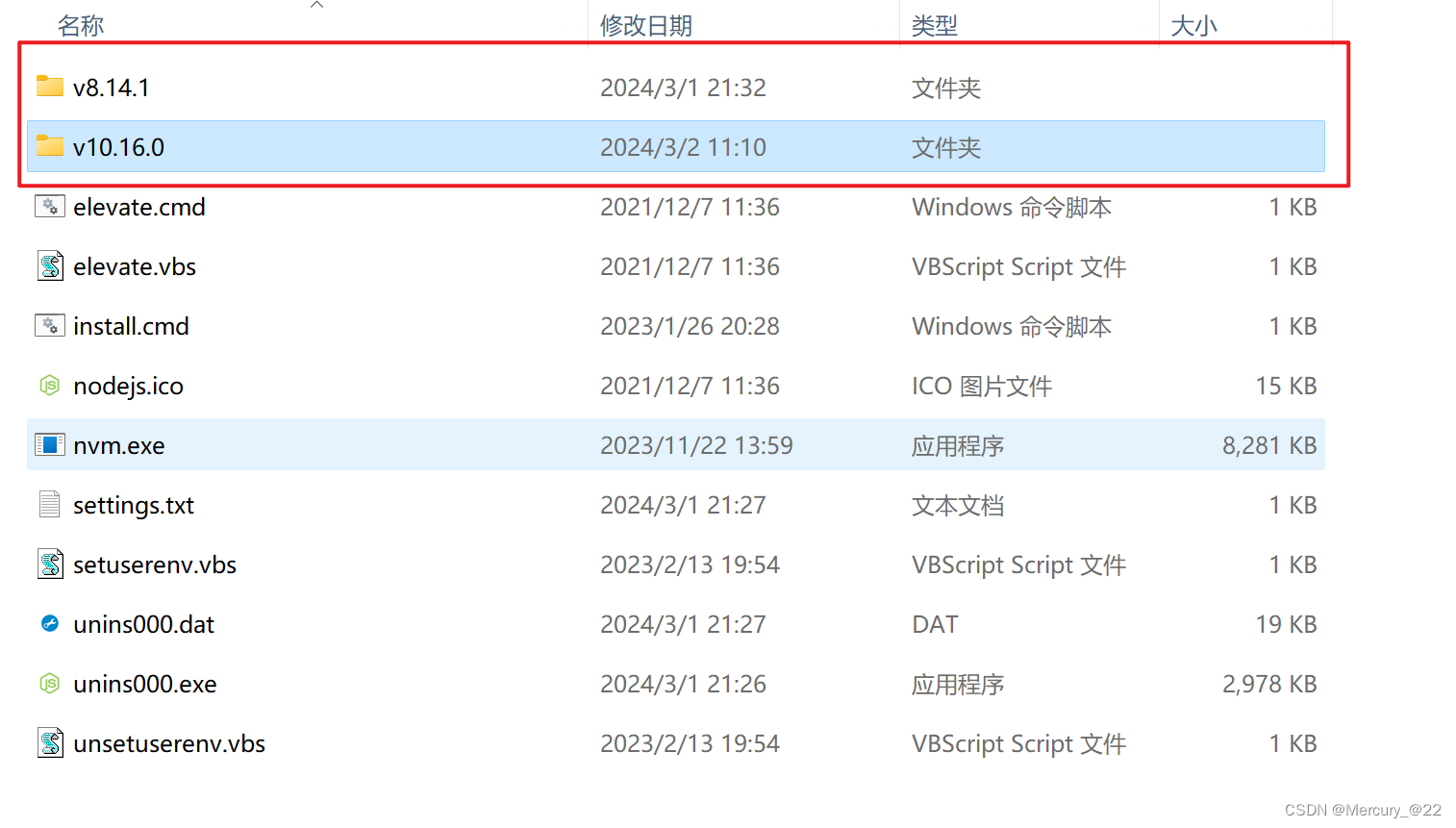
3、执行 nvm use 10.16.0或 nvm use 8.14.1
执行上面nvm use 版本号 命令之后D:\system\nodejs,nodejs文件夹就成为了系统软链接文件夹,当你切换node版本的时候,其实就是nodejs文件夹对应的改变成对应的版本。
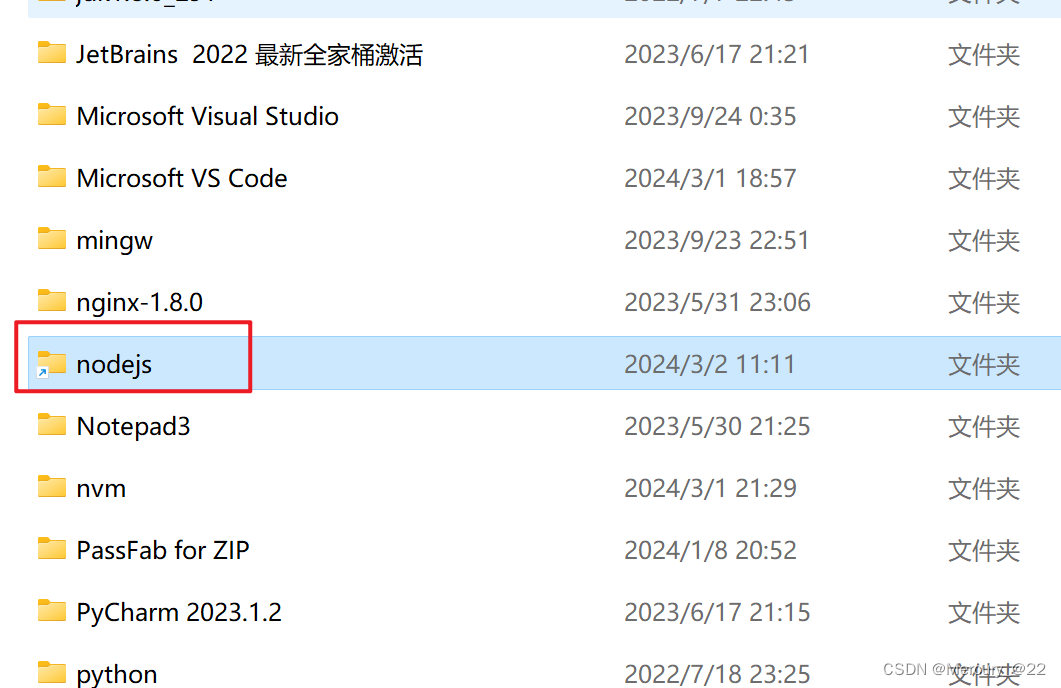
4、切换node版本,angular-cli版本对应切换测试
- 执行 nvm use 8.14.1 ,切换至node 8.14.1版本,然后安装angular:npm install -g @angular/cli@7.2.1
- 执行 nvm use 10.16.0 ,切换至node 10.16.0版本,然后安装angular:npm install -g @angular/cli@11.0.7。
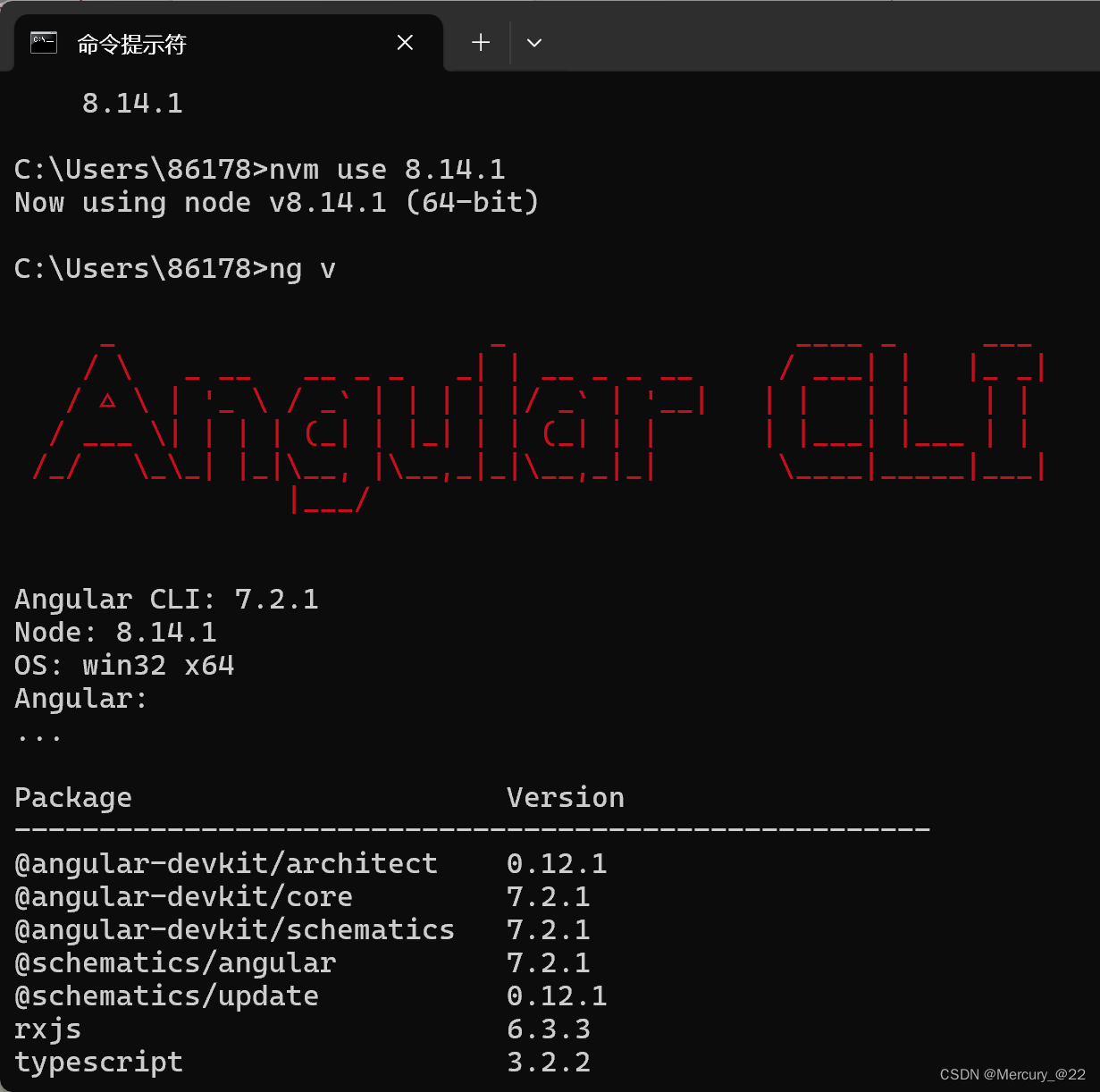
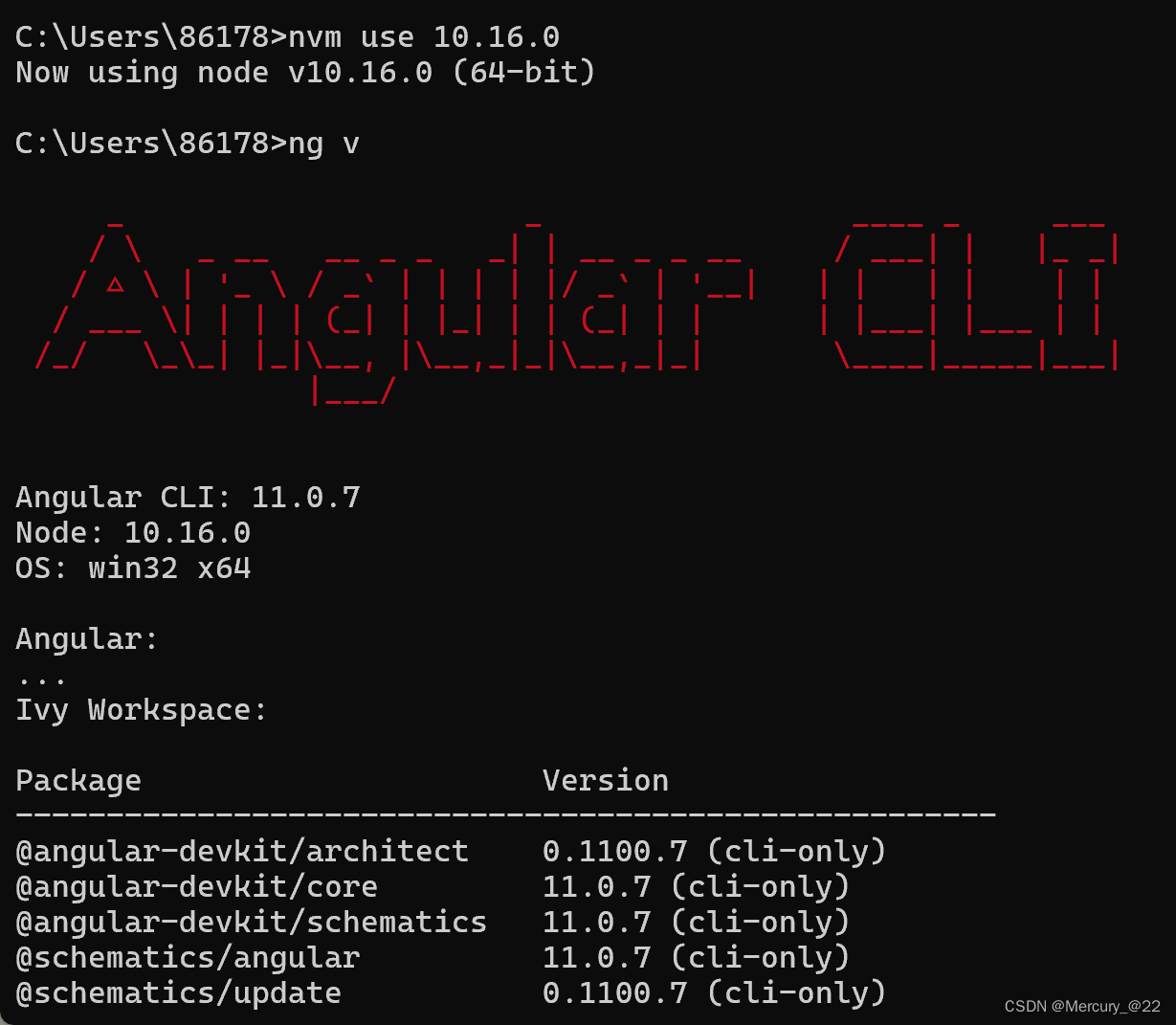
这样就说明对版本的管理是成功了。
5、NVM中的问题
在【4】中进行切换node之后出现了"npm 不是内部命令的错误",将环境进行排查也是没错的,后面发现网友提示:8.11 以上版本的 node 对应的 npm 都没法自动安装,需要到npm官网下载手动安装对应版本的 npm 。
所以需要到CNPM Binaries Mirror 官方网站进行npm进行下载,手动添加npm。
那么如何知道node需要对应哪个版本呢?
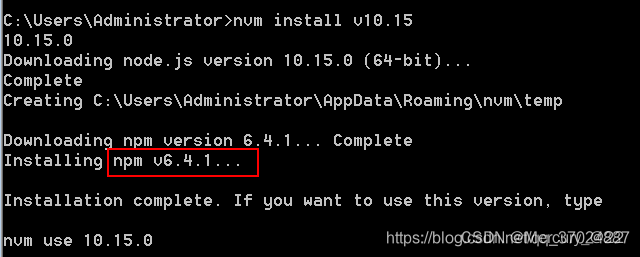
或者查询node官方文档。
- 将下载的npm压缩包下载,并进行解压缩至D:\system\nvm\v10.16.0\node_modules目录下,并将解压缩包名改成npm,如果内部还有其他目录,则需要将最后bin同级所有内容复制到npm根目录下。
- 将下列目录D:\system\nvm\v10.16.0\node_modules\npm\bin中的几个文件复制到目录D:\system\nvm\v10.16.0下面

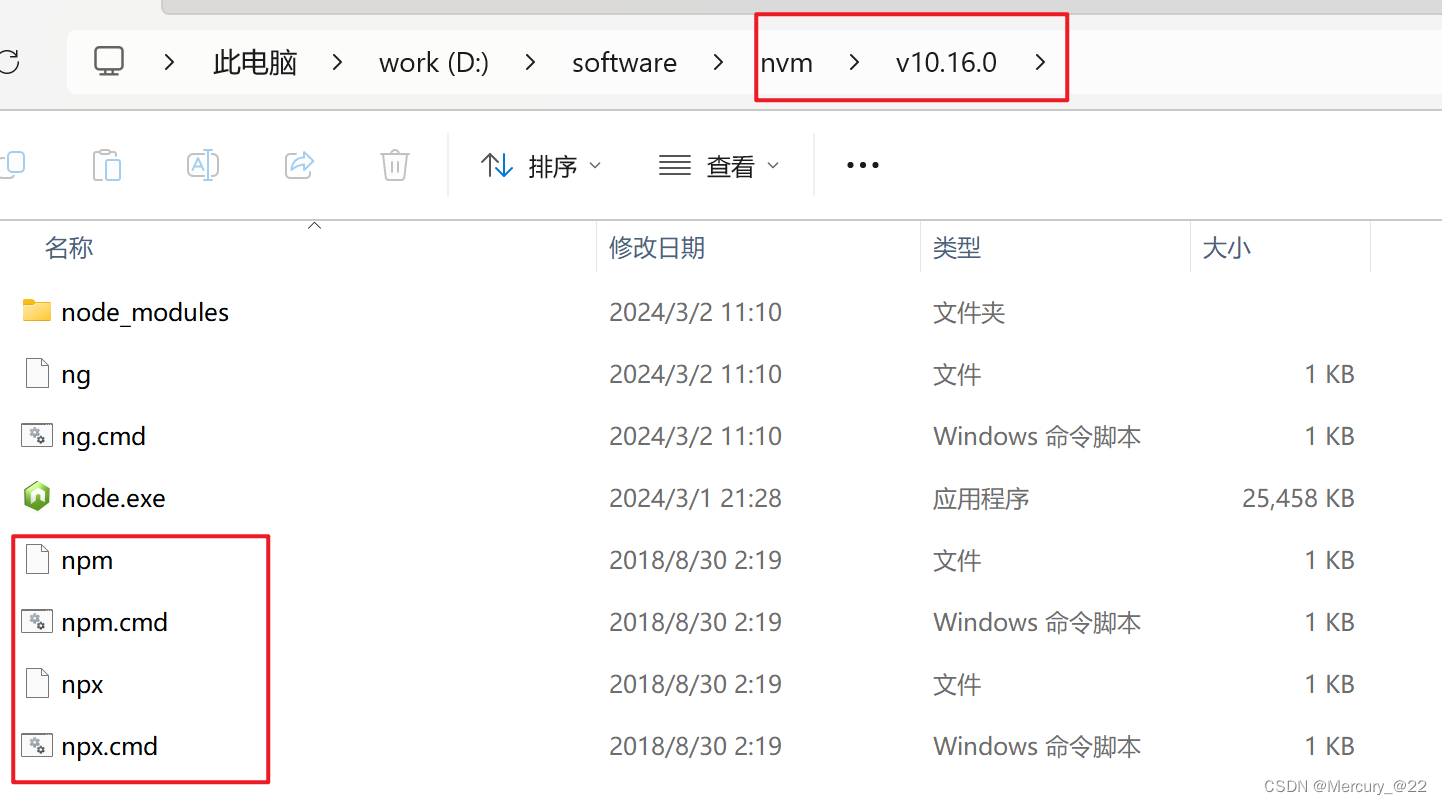
完成之后,重新操作,npm命令即可重新使用。
原文地址:https://blog.csdn.net/qq_34207898/article/details/136412831
免责声明:本站文章内容转载自网络资源,如本站内容侵犯了原著者的合法权益,可联系本站删除。更多内容请关注自学内容网(zxcms.com)!
